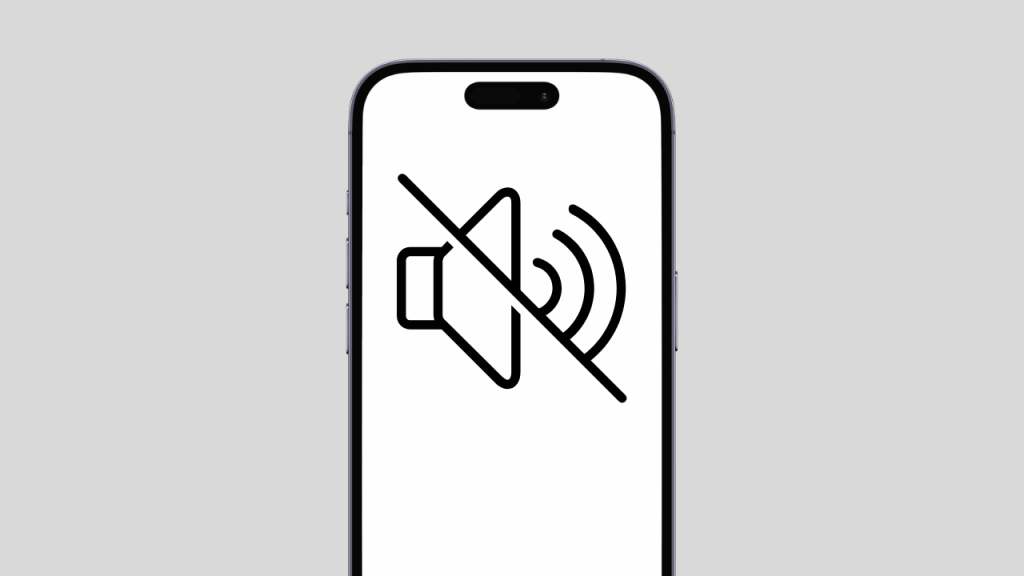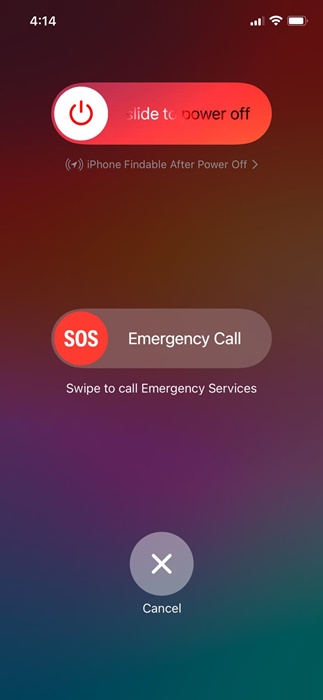Τα iPhone είναι ακριβές συσκευές και δεν θέλουμε να δυσλειτουργούν. Πρόσφατα, μερικοί χρήστες ανέφεραν ότι δεν υπήρχε πρόβλημα ήχου, ειδικά μετά την εγκατάσταση των πιο πρόσφατων ενημερώσεων iOS.
Δεν υπάρχει πρόβλημα ήχου στο iPhone είναι κάτι που μπορεί να σας ανησυχήσει, καθώς συνήθως κρύβονται άγνωστοι λόγοι πίσω από αυτό. Τέλος πάντων, αν αντιμετωπίσατε το ίδιο πρόβλημα πρόσφατα, συνεχίστε να διαβάζετε τον οδηγό.
Γιατί ο ήχος δεν λειτουργεί στο iPhone;
- Δεν μπορείτε να αισθάνεστε ήχο σε προβλήματα iPhone για διάφορους λόγους.
- Το iPhone σας έχει ρυθμιστεί σε αθόρυβη λειτουργία.
- Η λειτουργία Μην ενοχλείτε είναι ενεργοποιημένη.
- Το iPhone σας είναι συνδεδεμένο σε συσκευή Bluetooth.
- Εφαρμογές ή υπηρεσίες σε διένεξη με τις λειτουργίες ήχου.
- Το ηχείο του iPhone σας είναι ελαττωματικό.
Χωρίς ήχο στο iPhone δεν περιορίζεται σε αυτά τα προβλήματα, αλλά αυτά είναι τα πιο σημαντικά. Τώρα, ας δούμε πώς να επιλύσετε το πρόβλημα χωρίς ήχο στο iPhone.
Συνδεθείτε στην ομάδα DirectVorteX στο Viber
Διαβάστε επίσης : Πώς να ενεργοποιήσετε την αθόρυβη λειτουργία στο Instagram
Πώς να χρησιμοποιήσετε το Gemini AI Chatbot στο iPhone
1. Βεβαιωθείτε ότι το iPhone σας δεν έχει ρυθμιστεί σε αθόρυβη λειτουργία
Πριν δοκιμάσετε την σύνθετη αντιμετώπιση προβλημάτων, πρέπει να ελέγξετε εάν ο διακόπτης σίγασης είναι ενεργοποιημένος.
Για να λειτουργεί ο ήχος στο iPhone, ο διακόπτης σίγασης πρέπει να είναι απενεργοποιημένος. Είναι πιθανό να έχετε ενεργοποιήσει εν αγνοία σας το διακόπτη σίγασης και το iPhone σας να βρίσκεται σε αθόρυβη λειτουργία.
Επομένως, πρέπει να μετακινήσετε το διακόπτη σίγασης προς την οθόνη του iPhone για να βεβαιωθείτε ότι δεν εμφανίζεται το πορτοκαλί χρώμα.
2. Απενεργοποιήστε τη λειτουργία Μην ενοχλείτε
Το iPhone διαθέτει λειτουργία Μην ενοχλείτε που θέτει σε σίγαση τις κλήσεις και τις ειδοποιήσεις. Επομένως, είναι πιθανό η λειτουργία Μην ενοχλείτε να είναι ενεργοποιημένη στο iPhone σας. Ως εκ τούτου, δεν λαμβάνετε ήχο για κλήσεις ή ειδοποιήσεις.
Πρέπει να απενεργοποιήσετε τη λειτουργία “Μην ενοχλείτε” στο iPhone σας για να διορθώσετε αυτό το πρόβλημα. Εδώ είναι τι πρέπει να κάνετε.
1. Εκκινήστε το Ρυθμίσεις εφαρμογή στο iPhone σας.
2. Όταν ανοίξει η εφαρμογή Ρυθμίσεις, πατήστε Συγκεντρώνω.
3. Στην Εστίαση, πατήστε Μην ενοχλείτε.
4. Στην οθόνη Μην ενοχλείτε, απενεργοποιήστε τον διακόπτη δίπλα του.
3. Απενεργοποιήστε το Bluetooth στο iPhone σας
Όταν το iPhone σας είναι συνδεδεμένο σε μια συσκευή ήχου Bluetooth, ο ήχος θα αναπαράγεται μέσω της συσκευής Bluetooth.
Η συσκευή εξόδου ήχου μπορεί να είναι μια συσκευή Bluetooth που είναι συνδεδεμένη αυτήν τη στιγμή στο iPhone σας.
Για να αποκλείσετε αυτήν την πιθανότητα, μπορείτε είτε να αποσυνδέσετε τη συσκευή ήχου Bluetooth είτε να απενεργοποιήσετε τη λειτουργία Bluetooth στο iPhone σας.
Για να απενεργοποιήσετε το Bluetooth στο iPhone σας, μεταβείτε στο Ρυθμίσεις > Bluetooth και απενεργοποιήστε την εναλλαγή δίπλα στο Bluetooth.
4. Βεβαιωθείτε ότι το επίπεδο έντασης είναι ρυθμισμένο στο μέγιστο
Το επόμενο πιο σημαντικό πράγμα που πρέπει να κάνετε είναι να ελέγξετε το επίπεδο έντασης του iPhone σας. Βασικά, πρέπει να προσαρμόσετε τέλεια τις ρυθμίσεις ήχου.
Εάν η ένταση του τηλεφώνου σας είναι χαμηλή, δεν θα ακούτε ήχο. Λοιπόν, πλοηγηθείτε σε Ρυθμίσεις > Ήχος και Απτικά και μετακινήστε το ρυθμιστικό Έντασης κάτω από το ‘Ringer and Alerts’ προς τα δεξιά για να μεγιστοποιήσετε την ένταση.
5. Επανεκκινήστε το iPhone σας
Εάν εξακολουθείτε να μην μπορείτε να ακούσετε ήχο στο iPhone σας, πρέπει να το επανεκκινήσετε. Σφάλματα και δυσλειτουργίες μπορεί μερικές φορές να επηρεάσουν τις υπηρεσίες ήχου και να εμποδίσουν τη σωστή λειτουργία τους.
Μπορείτε να εξαλείψετε τέτοια σφάλματα και δυσλειτουργίες επανεκκινώντας το iPhone σας. Για να επανεκκινήσετε το iPhone σας, πατήστε το πλευρικό πλήκτρο και το πλήκτρο έντασης. Αυτό θα ανοίξει το Power Menu. επιλέξτε την επιλογή slide to off.
Μόλις κλείσει το iPhone σας, περιμένετε μερικά δευτερόλεπτα και ενεργοποιήστε το ξανά.
6. Ενημερώστε την έκδοση iOS
Εάν το πρόβλημα χωρίς ήχο στο iPhone οφείλεται σε σφάλμα ή σφάλμα επιπέδου συστήματος, η ενημέρωση λογισμικού θα το διορθώσει ενδεχομένως.
Επομένως, εάν το iPhone σας εξακολουθεί να μην παίζει ήχο, μπορείτε να δοκιμάσετε να ενημερώσετε την έκδοση λογισμικού iOS.
Για να ενημερώσετε το iPhone σας, μεταβείτε στο Ρυθμίσεις > Γενικά > Ενημέρωση λογισμικού. Στη συνέχεια, πραγματοποιήστε λήψη και εγκατάσταση όλων των διαθέσιμων ενημερώσεων λογισμικού.
7. Επαναφέρετε όλες τις ρυθμίσεις
Οι λανθασμένες ρυθμίσεις είναι συχνά ο κύριος λόγος για τον οποίο το iPhone δεν παίζει ήχο. Και αν δεν μπορείτε να θυμηθείτε να τροποποιήσετε τυχόν αλλαγές, μπορείτε να επιλέξετε να επαναφέρετε όλες τις ρυθμίσεις.
Η επαναφορά όλων των ρυθμίσεων θα επαναφέρει το iPhone σας στην προεπιλεγμένη εργοστασιακή του κατάσταση. Εδώ είναι τι πρέπει να κάνετε.
1. Ανοίξτε το Ρυθμίσεις εφαρμογή στο iPhone σας.
2. Όταν ανοίξει η εφαρμογή Ρυθμίσεις, πατήστε Γενικός.
3. Στην οθόνη Γενικά, πατήστε Μεταφορά ή επαναφορά iPhone.
4. Στην οθόνη Μεταφορά ή Επαναφορά iPhone, πατήστε Επαναφορά.
5. Στο μήνυμα που εμφανίζεται, επιλέξτε Επαναφορά όλων των ρυθμίσεων.
8. Ελέγξτε για προβλήματα υλικού
Εάν τίποτα δεν λειτούργησε για να διορθώσει κανέναν ήχο στο πρόβλημα του iPhone, το iPhone σας πιθανότατα έχει ένα ελαττωματικό ηχείο.
Μπορείτε να δοκιμάσετε να καθαρίσετε τις γρίλιες των ηχείων και να βεβαιωθείτε ότι οι μουτζούρες ή τα μικροσκοπικά σωματίδια σκόνης δεν εμποδίζουν την έξοδο του ήχου.
Διαφορετικά, μπορείτε να πάρετε το iPhone σας στο τοπικό κέντρο σέρβις και να ζητήσετε από τον τεχνικό να επιλύσει το πρόβλημα.
Αυτές είναι μερικές απλές μέθοδοι για να επιλύσετε το πρόβλημα χωρίς ήχο στο iPhone. Εάν το πρόβλημα δεν σχετίζεται με το υλικό, οι μέθοδοι που έχουμε μοιραστεί πιθανότατα θα σας βοηθήσουν να εξαλείψετε το πρόβλημα. Εάν χρειάζεστε περισσότερη βοήθεια σχετικά με αυτό το θέμα, ενημερώστε μας στα σχόλια.
Διαβάστε επίσης :Πώς να συνδέσετε ένα iPhone ή iPad σε μια τηλεόραση